非正版win7升級win11教學詳細步驟
很多用戶電腦上安裝的非正版的系統,不知道如何升級正版的win11,其實我們只要有win11系統的鏡像就可以升級了,下面就和大家介紹一下電腦一鍵安裝win11系統的方法吧。
1、首先我們要下載win11鏡像文件,在小白一鍵重裝系統微信公眾號回覆windows11即可取得鏡像文件。
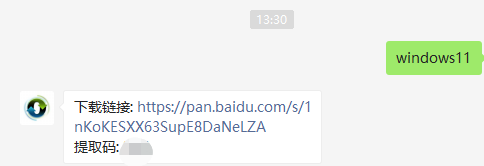
2、把下載的win11映像放到其它盤內。
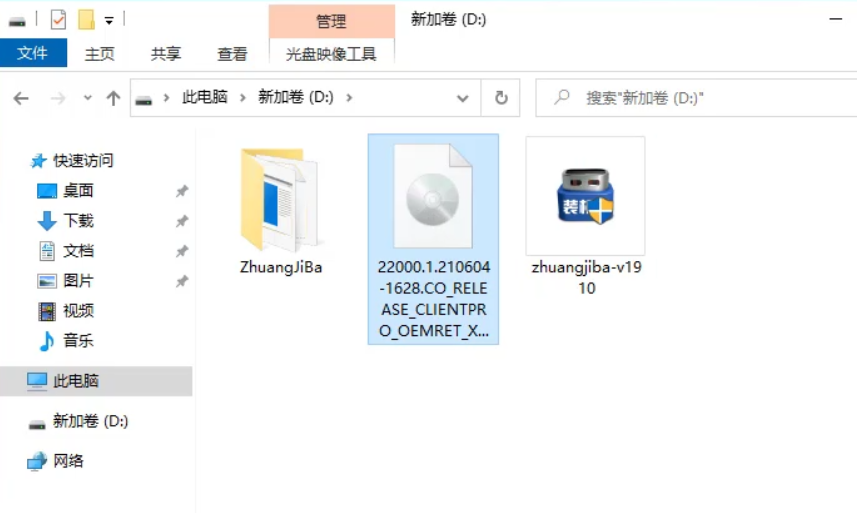
3、然後在電腦下載裝置吧一鍵重裝系統工具,開啟運作。
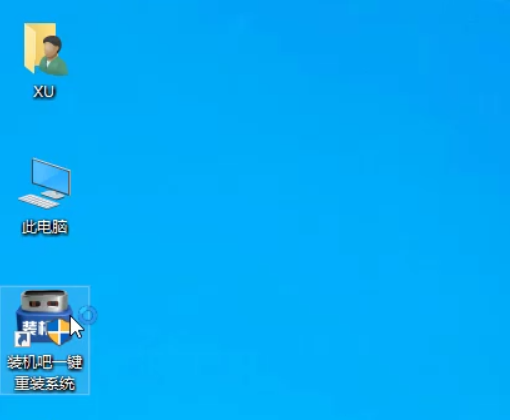
4、在備份還原我們找到自訂還原。
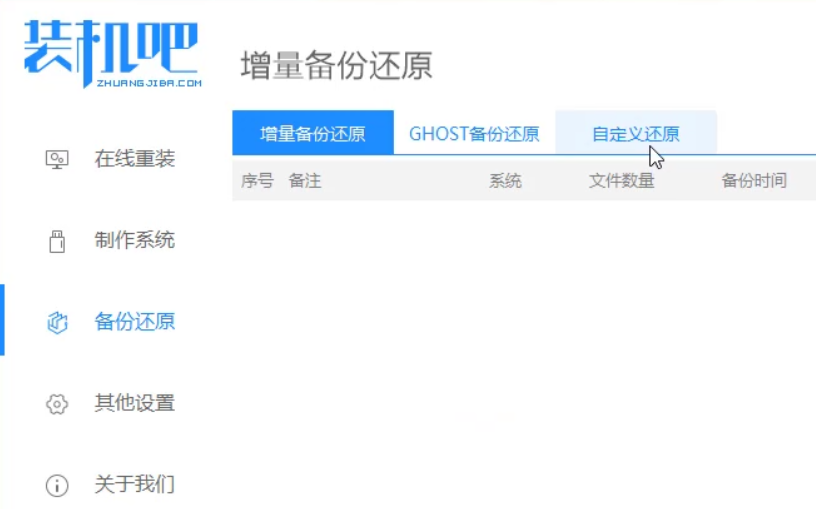
5、然後我們在搜尋到的鏡像檔案當中找到win11映像檔。
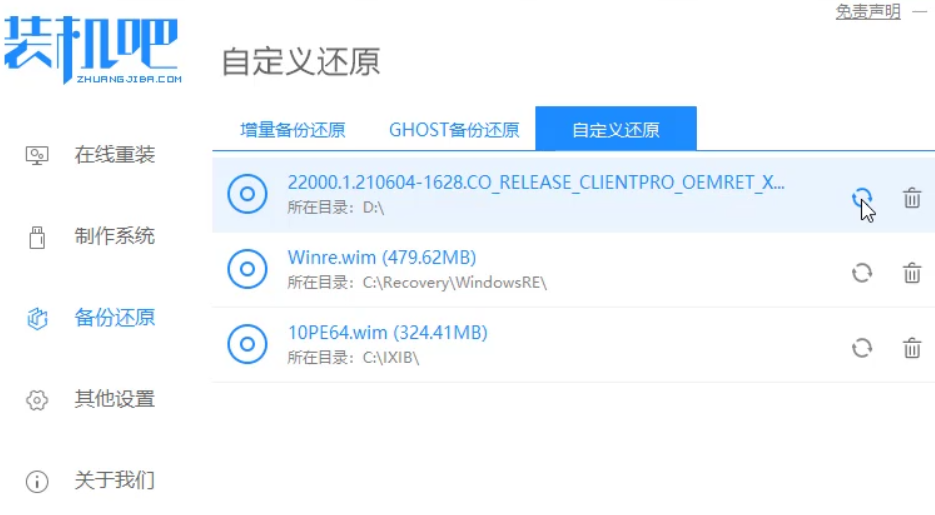
6、然後選擇install.wim進行下一步。
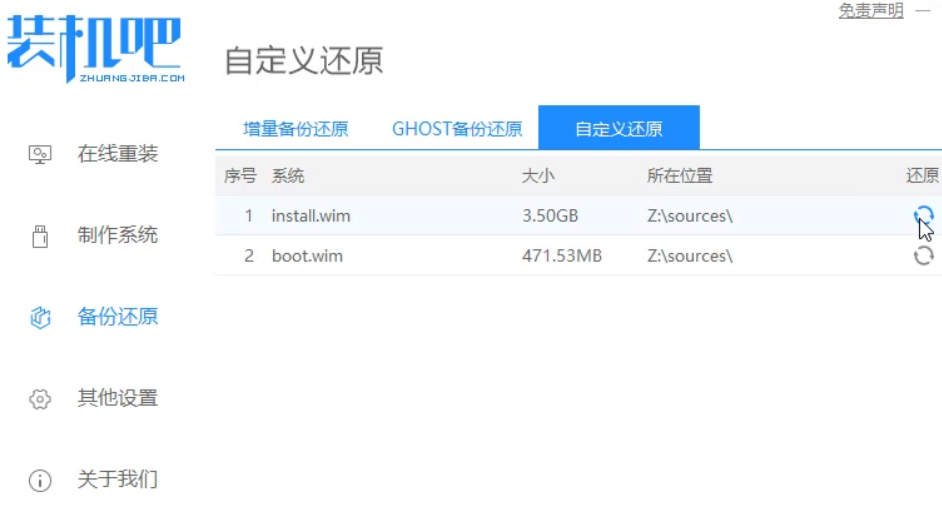
7、然後選擇windows11系統,點選確定,還原該映像檔。
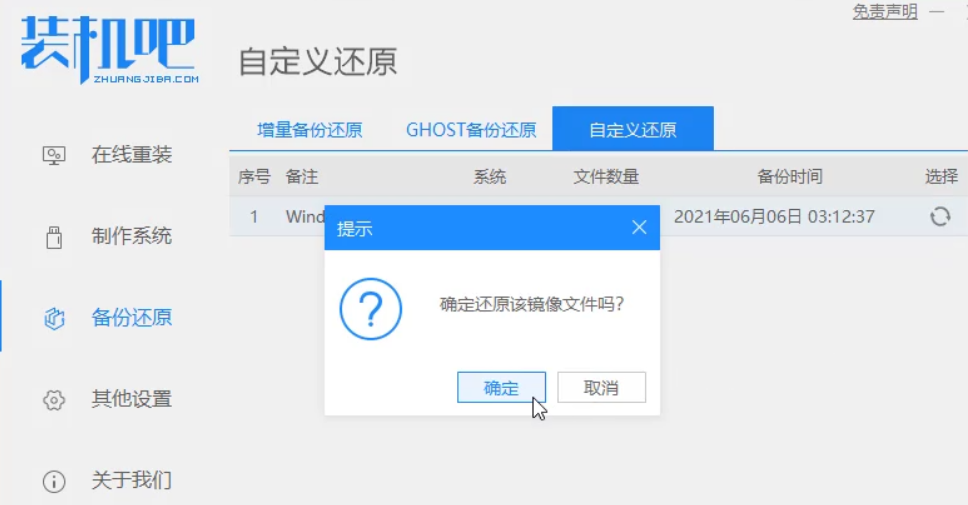
8、接著我們等待pe下載安裝,耐心等待,下載完成根據提示點擊重啟即可。
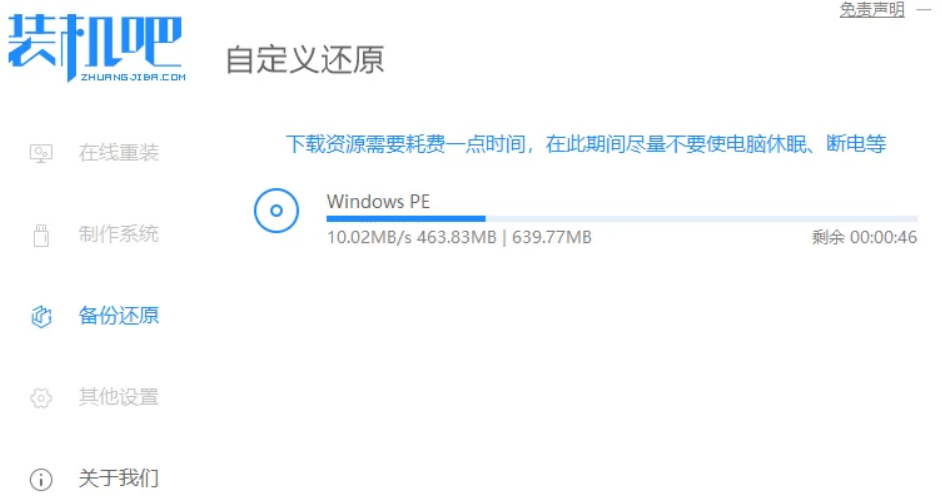
9、接著來到這個介面,我們選擇第二個zhuangjiba PE,接著就會自動為我們安裝win11系統了,安裝完成根據提示點擊立即重啟電腦即可。
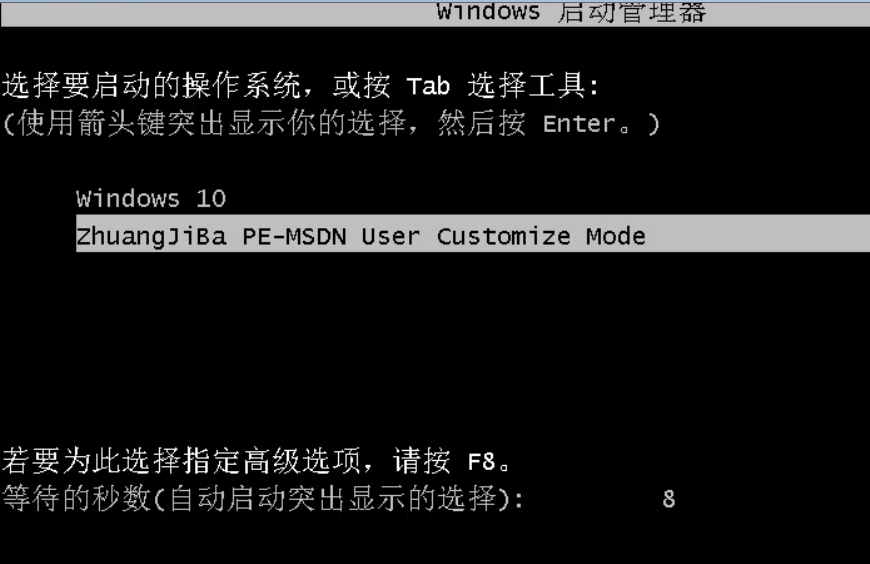
10、最後系統安裝完成,我們來到win11桌面,進行解析度等相關基礎設定即可。
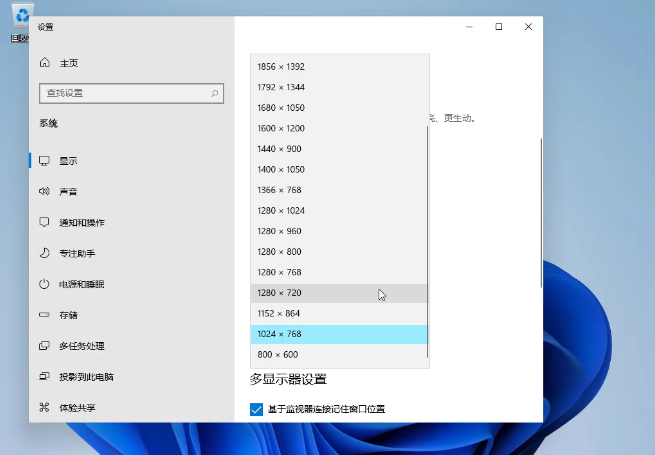
以上就是跟大家分享的win7電腦升級windows11系統的方法了,大家如果想要升級win11系統的話可以試試這個方法。
以上是非正版win7升級win11教學詳細步驟的詳細內容。更多資訊請關注PHP中文網其他相關文章!

熱AI工具

Undresser.AI Undress
人工智慧驅動的應用程序,用於創建逼真的裸體照片

AI Clothes Remover
用於從照片中去除衣服的線上人工智慧工具。

Undress AI Tool
免費脫衣圖片

Clothoff.io
AI脫衣器

Video Face Swap
使用我們完全免費的人工智慧換臉工具,輕鬆在任何影片中換臉!

熱門文章

熱工具

記事本++7.3.1
好用且免費的程式碼編輯器

SublimeText3漢化版
中文版,非常好用

禪工作室 13.0.1
強大的PHP整合開發環境

Dreamweaver CS6
視覺化網頁開發工具

SublimeText3 Mac版
神級程式碼編輯軟體(SublimeText3)
 Win11系統無法安裝中文語言套件的解決方法
Mar 09, 2024 am 09:48 AM
Win11系統無法安裝中文語言套件的解決方法
Mar 09, 2024 am 09:48 AM
Win11系統無法安裝中文語言包的解決方法隨著Windows11系統的推出,許多用戶開始升級他們的作業系統以體驗新的功能和介面。然而,一些用戶在升級後發現他們無法安裝中文語言包,這給他們的使用體驗帶來了困擾。在本文中,我們將探討Win11系統無法安裝中文語言套件的原因,並提供一些解決方法,幫助使用者解決這個問題。原因分析首先,讓我們來分析一下Win11系統無法
 針對Win11無法安裝中文語言包的解決方案
Mar 09, 2024 am 09:15 AM
針對Win11無法安裝中文語言包的解決方案
Mar 09, 2024 am 09:15 AM
Win11是微軟推出的最新作業系統,相較於先前的版本,Win11在介面設計和使用者體驗上有了很大的提升。然而,一些用戶反映他們在安裝Win11後遇到了無法安裝中文語言套件的問題,這就給他們在系統中使用中文帶來了困擾。本文將針對Win11無法安裝中文語言套件的問題提供一些解決方案,幫助使用者順利使用中文。首先,我們要明白為什麼無法安裝中文語言包。一般來說,Win11
 Win11無法安裝中文語言套件的因應策略
Mar 08, 2024 am 11:51 AM
Win11無法安裝中文語言套件的因應策略
Mar 08, 2024 am 11:51 AM
Win11無法安裝中文語言套件的因應策略隨著Windows11的推出,許多使用者迫不及待地想要升級到這個全新的作業系統。然而,一些用戶在嘗試安裝中文語言套件時遇到了困難,導致他們無法正常使用中文介面。在這篇文章中,我們將討論Win11無法安裝中文語言套件的問題,並提出一些應對策略。首先,讓我們探討為什麼在Win11上安裝中文語言包會出現問題。這可能是由於系統的
 升級numpy版本:詳細易學的指南
Feb 25, 2024 pm 11:39 PM
升級numpy版本:詳細易學的指南
Feb 25, 2024 pm 11:39 PM
如何升級numpy版本:簡單易懂的教程,需要具體程式碼範例引言:NumPy是一個重要的Python庫,用於科學計算。它提供了一個強大的多維數組物件和一系列與之相關的函數,可用於進行高效的數值運算。隨著新版本的發布,不斷有更新的特性和Bug修復可供我們使用。本文將介紹如何升級已安裝的NumPy函式庫,以取得最新特性並解決已知問題。步驟1:檢查目前NumPy版本在開始
 Win8如何利用快捷鍵進行截圖?
Mar 28, 2024 am 08:33 AM
Win8如何利用快捷鍵進行截圖?
Mar 28, 2024 am 08:33 AM
Win8如何利用快捷鍵進行截圖?在日常使用電腦的過程中,我們經常需要將螢幕上的內容截圖。對於Windows8系統的使用者來說,透過快捷鍵截圖是一個方便且有效率的操作方式。在這篇文章中,我們將介紹Windows8系統中幾種常用的快捷鍵進行截圖的方法,幫助大家更快速地進行螢幕截圖操作。第一種方法是使用「Win鍵+PrintScreen鍵」組合鍵來進行全
 Win11管理員權限取得詳解
Mar 08, 2024 pm 03:06 PM
Win11管理員權限取得詳解
Mar 08, 2024 pm 03:06 PM
Windows作業系統是全球最受歡迎的作業系統之一,其新版本Win11備受矚目。在Win11系統中,管理員權限的取得是一個重要的操作,管理員權限可以讓使用者對系統進行更多的操作和設定。本文將詳細介紹在Win11系統中如何取得管理員權限,以及如何有效地管理權限。在Win11系統中,管理員權限分為本機管理員和網域管理員兩種。本機管理員是指具有對本機電腦的完全管理權限
 小紅書如何升級為專業號
Mar 01, 2024 pm 04:00 PM
小紅書如何升級為專業號
Mar 01, 2024 pm 04:00 PM
很多朋友表示想知道在小紅書裡怎麼去升級成為專業號,下面為大家介紹一下操作方法,有興趣的朋友和我一起來看看吧。打開手機上的「小紅書」APP,進入後點擊右下方的「我的」選項,接著在我的頁面中找到左上角的「三條橫線」圖示並點擊開啟。 2.這時會彈出一個選單頁,在其中點選選擇「創作中心」這項進入。 3.接下來在進入的頁面裡“創作服務”下的選項中找到“更多服務”,並在上面點擊進入。 4.頁面跳轉後,在「作者能力」下方的選項裡點選「開通專業號「這項。 5.最後在進入的頁面裡會對小紅書專業號進行介紹,在底部點選「
 win10系統升級後無法上網的處理教學課程
Mar 27, 2024 pm 02:26 PM
win10系統升級後無法上網的處理教學課程
Mar 27, 2024 pm 02:26 PM
1.使用win+x快速鍵開啟選單,選擇【指令提示字元(管理員)(A)】,如下圖所示:2、進入到指令提示字元介面後,輸入【ipconfig/flushdns】指令按回車,如下圖所示:3、接著輸入【netshwinsockresetcatalog】指令按回車,如下圖所示:4、最後輸入【netshintipreset】指令按回車,重啟電腦就可以上網了,如下圖所示:





